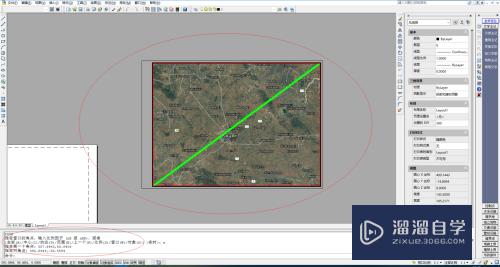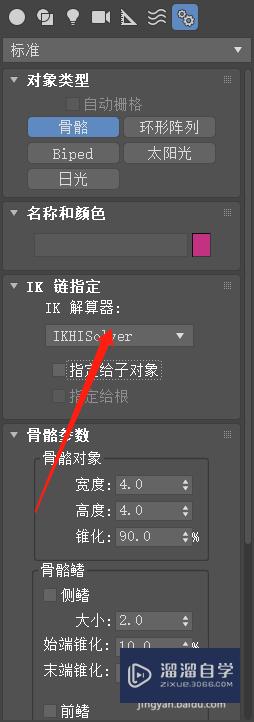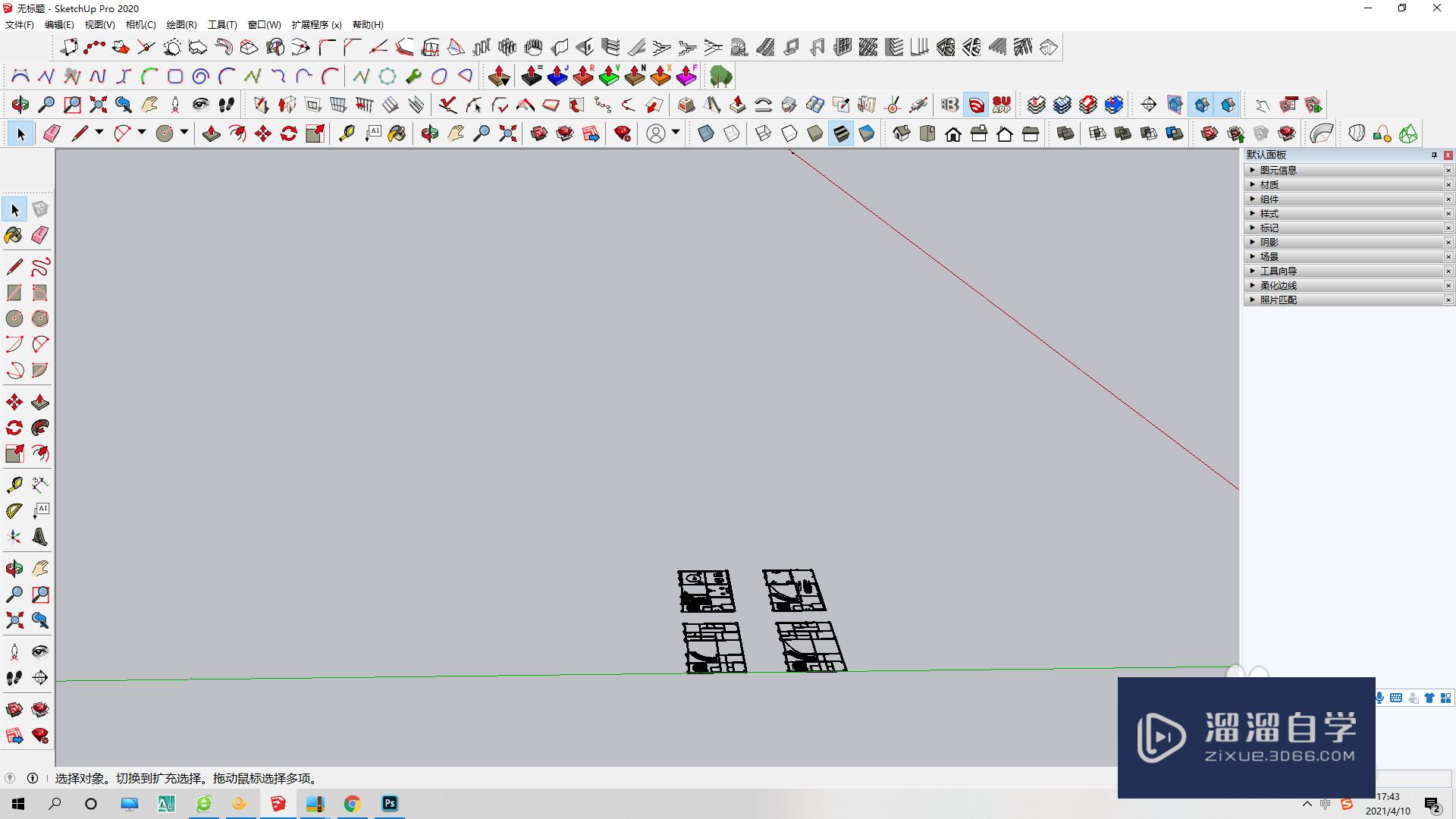CAD怎么调整文字行距(cad怎么调整文字行距和行距)优质
我们在使用CAD的时候。输入的文字可以调整行距。特别是内容毕竟丰富的时候。不设置好行距。文字都堆在一起看起来很不舒服。那么CAD怎么调整文字行距?小渲这就来给大家说说。
想要玩转“CAD”。快点击此入口观看免费教程→→
工具/软件
硬件型号:雷神(ThundeRobot)911Zero
系统版本:Windows7
所需软件:CAD2007
方法/步骤
第1步
首先将CAD打开。点击【绘图】选项。如图所示。

第2步
在里面点击【文字】→【多行文字】。如图所示。
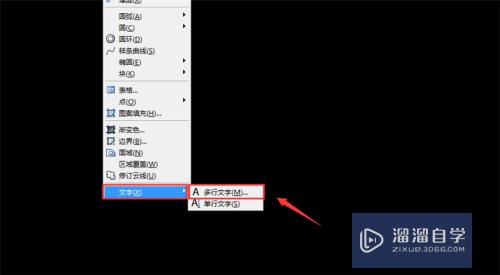
第3步
然后输入多行文字。如图所示。

第4步
鼠标右键点击文字。弹出来选项点击【特性】。如图所示。
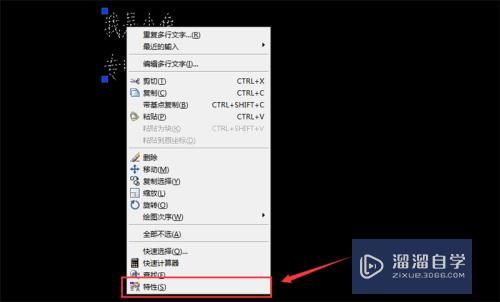
第5步
然后弹出来设置窗口。在行间距中调整数值。如图所示。
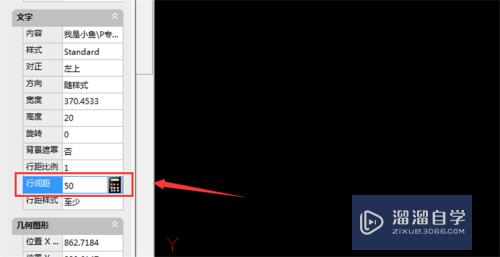
第6步
最后CAD文字就可以调整文字行距成功。如图所示。

以上关于“CAD怎么调整文字行距(cad怎么调整文字行距和行距)”的内容小渲今天就介绍到这里。希望这篇文章能够帮助到小伙伴们解决问题。如果觉得教程不详细的话。可以在本站搜索相关的教程学习哦!
更多精选教程文章推荐
以上是由资深渲染大师 小渲 整理编辑的,如果觉得对你有帮助,可以收藏或分享给身边的人
本文标题:CAD怎么调整文字行距(cad怎么调整文字行距和行距)
本文地址:http://www.hszkedu.com/70444.html ,转载请注明来源:云渲染教程网
友情提示:本站内容均为网友发布,并不代表本站立场,如果本站的信息无意侵犯了您的版权,请联系我们及时处理,分享目的仅供大家学习与参考,不代表云渲染农场的立场!
本文地址:http://www.hszkedu.com/70444.html ,转载请注明来源:云渲染教程网
友情提示:本站内容均为网友发布,并不代表本站立场,如果本站的信息无意侵犯了您的版权,请联系我们及时处理,分享目的仅供大家学习与参考,不代表云渲染农场的立场!